Que tal, este es un tutoral para subir en unos pocos minutos el prestigio en el Call of Duty: Modern Warfare 2 que es para PS3. El tutorial lo hice escroto y en video, te recomiendo que utilices el escrito y el que esta en video lo uses solo para apoyarte en tus dudas.

¿Que necesitamos?
-Un PS3.
-Un ordenador portátil o de escritorio.
-Un USB
¿Cómo hacerlo?
Desde el ordenador.
1.- Bajamos y descomprimimos el PATCH PS3 desde aquí.
2.- Bajamos y descomprimimos el PRESTIGE 10 desde qui.
3.- Conectamos el USB al ordenador y lo formateamos.
4.- Abrimos el folder de PRESTIGE 10 que nos bajamos y encontraremos una carpeta que se llama “PS3”, esa la vamos a copiar directo a la raíz del USB (es la primer carpeta que sale cuando lo abrimos).
5.- Expulsamos la memoria.
Desde la consola.
6.- Conectamos el USB a la consola.
7.- Nos dirigimos al area de juego y vamos a donde dice “Datos guardados PS3” (aquí están todos los archivos de las partidas guardadas).
8.- Aquí veremos que nos aparece la memoria y entramos en ella. Dentro nos aparecen 2 savedata que le metimos desde el ordenador, uno es “ERROR FILE” y otro “PRESTIGE”, los dos los vamos a copiar a la consola apretando triangulo sobre cada uno y dando en copiar.
9.- Después de copiar los savedata cargamos de inmediato el juego (MW 2) y nos vamos a “MULTIPLAYER” y luego a “SPLIT SCREEN”.
10.- En SPLIT SCREEN cargaremos en el mando 1 el perfil de PRESTIGE y en el mando 2 cualquiera que no sea PRESTIGE ni ERROR FILE. Cargamos una partida y jugamos por al menos 20 segundos. Terminamos la partida (pulsas START-Terminar partida) y nos dirigimos al menú inicial (donde se elijen los modos MULTIPLAYER, CAMPAÑA etc.) y esperamos por 10 segundos aquí. Cumplido el tiempo regresamos a MULTIPLAYER y nos vamos a SPLIT SCREEN, aquí en el mando uno cargamos el perfil de ERROR FILE que nos tirara un error de inmediato, (solo da X y se quitara) regresamos y cargamos de nuevo el perfil de ERROR FILE (esta vez ya no nos da error) y en el mando dos cargamos uno que no sea ERROR FILE ni PRESTIGE. Iniciamos partida y jugamos por mas de 20 segundos, terminamos partida y nos salimos del juego y estaremos en el menú de la consola.
Desde el ordenador. (aquí esta el tutorial para modificar la conexión (no esta en el video) OJO!
11.- Abrimos el PS3 PATCHER que nos bajamos anteriormente y le damos en donde dice START (lo dejamos funcionando). Veremos unos números en la misma ventana como este “182.169.1.41” que copiaremos en un papel y otro que es este “8080” que también apuntaremos en un papel.
Desde la consola. (aquí esta el tutorial para modificar la conexión (no esta en el video) OJO!
12.- En la consola nos vamos al menú de ajustes y nos vamos hasta el ultimo que es para configurar el Internet. En los ajustes de conexión le damos en personalizados y damos siguiente, siguiente (dejamos todo como teníamos) hasta llegar donde dice “Usar servidor proxy” y le damos en USAR y siguiente. Aquí nos aparecerán 2 recuadros que vamos a llenar con los números que apuntamos (el numero mas largo va arriba y el 8080 abajo) y damos siguiente hasta terminar la configuración (probamos la conexión y si no se conecta bien algo hiciste mal).
-(aquí termina el tutorial para modificar la conexión (no esta en el video) OJO!
13.- vamos al menú de game y seleccionamos “Game data utility” y aquí borramos todo lo relacionado con Modern Warfare 2.
14.- Iniciamos de inmediato el juego y nos vamos a MULTIPLAYER, FIND GAME qui solo dejaremos que cargue los datos y nos regresamos a SPLIT SCREEN, aquí cargaremos en el mando 1 el perfil de ERROR FILE, te saldrá un error que ignoraremos con X y regresamos a SPLIT SCREEN, presionamos X y vemos que se carga el perfil sin seleccionarlo. Este perfil lo aremos prestige asi que nos vamos a Barracks y lo hacemos, regresamos al menú de MULTIPLAYER y cargamos el “perfil de PRESTIGE” luego de cargarlo nos regresamos al menu MULTIPLAYER y seleccionamos FIND GAME (veremos que ya estamos en el prestige 9 lvl. 70) y nos vamos a Barracks y hacemos prestige.
14.- Aquí solamente cargas una partida y te pones a jugar hasta que se te desconecte de la PSN, nos salimos del juego y reestablecemos las configuraciones de la conexión a Internet (solo modificamos de nuevo “Usar servidor proxy” a, no usar y cerramos ya el PATCH PS3 en la compu).
15.- Solo queda actualizar el juego de nuevo y si tenias los mapas bajarlos de nuevo (por que los borramos) y fin.
Cualquier pregunta pueden hacerla, yo en lo personal tenia muchas dudas de cómo hacerlo al principio pero después de intentarlo varias veces lo logre en mi cuenta y unas de otros colegas.

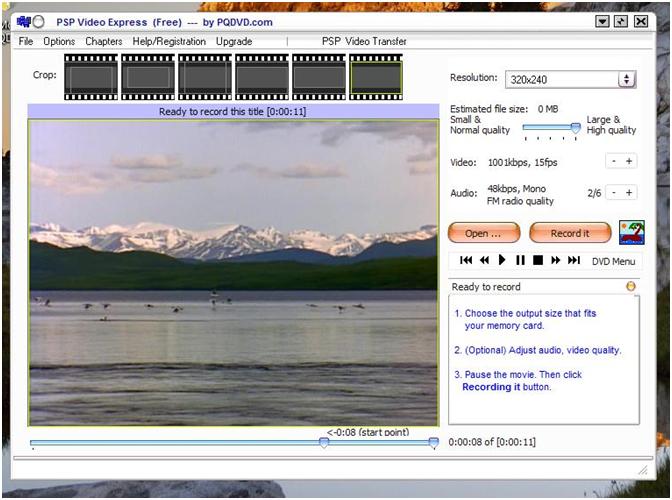
Sii!! y Adios Pack De Mapas Ehh!! Yo prefiero el pack de mapas a el prestigio 10, aunque… si eres de los que tu cuenta es solo tuya tienes 5 oportunidades jejeje.
Por el tutorial Excelente aunque la parte de ps3 la camara deberias aberla dejado fija o usar un capturador como por ejemplo el Easycap que vale 15 euros. Y yo lo del prestigio lo he hecho y no eh tenido que esperar tanto tiempo ni poner un segundo mando, lo que pasa que yo lo del prestigio lo hice con la 1.08 eejjej.
7/10
Venga seguid asi ;=) que estos tutos me gustan mucho 🙂 .
Djalbert1
Una vez q terminas se obtienen todos los emblemas y titulos tambien??
Cuando lei decia «escroto» en lugar de escrito corijan eso XDD
XDDDD
Solo tendras el prestige 10 y todos los emblemas y titulos que ya tenias antes. También los accesorios de las armas que ya tenias antes del hack estaran desbloqueados pero las armas las vas a tener que ir desbloqueando conforme subas de nivel en el PG10.
Excelente tuto 😀
Grax 🙂
Si, ya lo vi, gracias, ya voy en 55 y todas las armas q tenian me salen con los camuflajes y accesorios q tenia antes
🙂
a mi no me funciona solo en split creen que hago ayudenme
hola por q la direccion proxy q me da el pacht, no me funciona, por q el ps3 deberia poder conectarce a internet con esa direccion es cierto?? y lo otro es si antes dar click en star en el pacht el pc debe estar conectado a internet?? gracias
megaupload esta cerrado pon otro link ya!!!!!!!!!!